멀티미디어 메시지에서 첨부 파일 다운로드 오류를 수정하는 방법
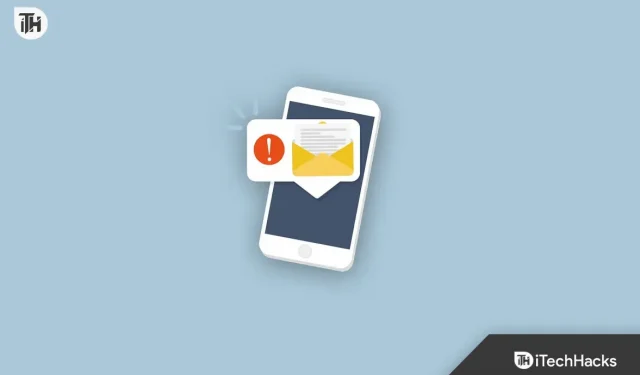
Android 기기에서 MMS를 다운로드하는 데 문제가 있어 멀티미디어 메시지에서 첨부 파일을 다운로드할 수 없게 되었습니까 ? 그렇다면 이 문제를 겪고 있는 유일한 사람이 아닙니다.
문자 메시지와 MMS는 동일한 기술을 사용합니다. 문자 메시지를 통해 다양한 미디어를 전송함으로써 다양한 유형의 콘텐츠를 쉽게 공유할 수 있습니다. 전화 연락처, 오디오 및 비디오 파일, 이미지와 같은 파일은 몇 가지 예에 불과합니다.
MMS 메시지를 다운로드할 수 없는 사용자는 거의 없습니다. 다양한 유형의 이유가 이 문제를 일으킬 수 있습니다. 이 문서에서는 멀티미디어 메시징 서비스 에서 첨부 파일을 다운로드할 수 없는 경우 해결 방법을 알려줍니다 . 그럼 가이드를 만나볼까요?
콘텐츠:
- 1 “멀티미디어 메시지에서 첨부 파일을 다운로드하지 못했습니다”라는 오류가 표시되는 이유는 무엇입니까?
- 2 수정 멀티미디어 메시지에서 첨부 파일을 다운로드하지 못함
- 3 자주 묻는 질문 – 자주 묻는 질문
“멀티미디어 메시지에서 첨부 파일을 다운로드하지 못했습니다” 오류가 표시되는 이유는 무엇입니까?
휴대폰에서 Wi-Fi 통화가 비활성화되어 있으면 ” 멀티미디어 메시지에서 첨부 파일을 다운로드하지 못했습니다”라는 오류가 표시됩니다 . 이 옵션을 사용하면 셀룰러 연결 대신 Wi-Fi 연결을 사용하여 문자 메시지를 보내고 화상 통화를 할 수 있습니다.
이동통신사로 인해 이 오류가 발생할 수도 있으므로 다른 SIM 카드를 사용해 보세요. 휴대폰에서 오류가 발생한 경우 휴대폰에 손상된 MMS 서비스 캐시가 있을 수 있습니다. APN 설정이 올바르지 않을 수도 있습니다.
또한 오류는 사용 중인 메시징 응용 프로그램에만 관련된 것일 수 있습니다. 오류 뒤에는 많은 요인이 있을 수 있지만 오류를 수정하는 것은 그리 어렵지 않습니다. 아래 나열된 옵션 중 일부를 확인하여 이 오류를 수정할 수 있습니다.
멀티미디어 메시지에서 첨부 파일 다운로드 실패 수정
멀티미디어 메시지(MMS)에서 파일을 다운로드할 수 없는 Android 장치의 경우 “멀티미디어 메시지에서 첨부 파일을 다운로드하지 못했습니다.”라는 오류 메시지가 표시됩니다. 나중에 시도하십시오.
안드로이드 폰 재부팅
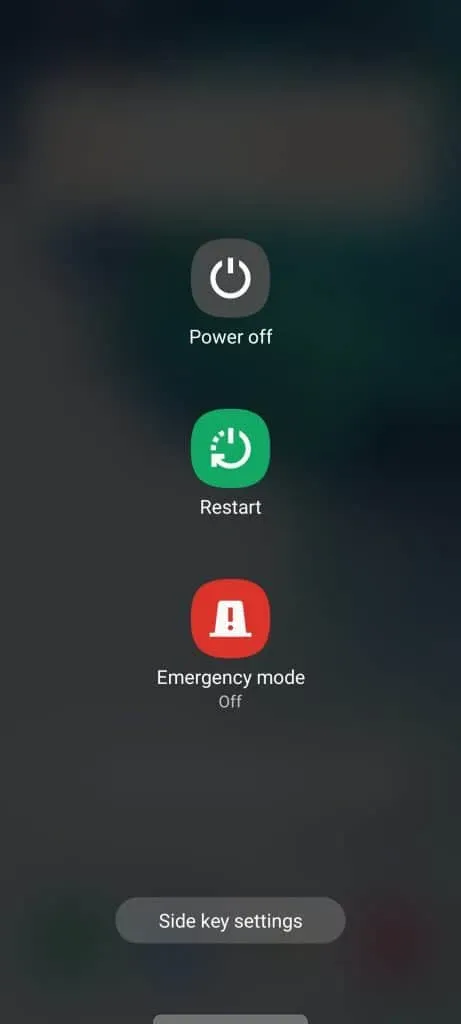
첫 번째 단계로 전화기를 다시 시작하는 것이 좋습니다. 모든 앱을 닫고 다시 로드할 때 전화기를 다시 시작하면 많은 사소한 문제를 해결할 수 있습니다. 전화기를 다시 시작하려면 다음 단계를 따르십시오.
- 몇 초 동안 전원 버튼을 누르고 있습니다.
- 전원 옵션 메뉴가 나타납니다.
- 다시 시작 버튼을 클릭하십시오
전화를 재부팅하면 오류가 자동으로 사라집니다. 그렇지 않으면 다음 수정 사항을 시도하십시오.
모바일 데이터로 이동
Wi-Fi 통화가 비활성화된 경우 오류가 발생할 수 있습니다. 이 옵션이 활성화되어 있지 않으면 MMS 첨부 파일을 다운로드할 수 없으므로 이 설정이 활성화되어 있는지 확인하십시오. 다른 이동통신사 전화를 사용하는 경우 이 수정이 작동하지 않을 가능성이 있습니다.
대부분의 휴대전화는 셀룰러 네트워크를 사용하여 전화를 걸고 문자를 보내지만 다른 이동통신사의 휴대전화는 Wi-Fi를 사용하여 동일한 기능을 수행합니다. 이동 통신사가 아닌 전화에서 Wi-Fi 통화를 활성화하는 경우 중요하지 않을 수 있습니다. 그런 다음 다음 단계에 따라 멀티미디어 메시지에서 첨부 파일 다운로드 문제를 해결하십시오.
- 전화기에서 드롭다운 메뉴를 선택합니다.
- Wi-Fi를 비활성화해야 합니다.
- 휴대폰에서 데이터 전송이 활성화되어 있는지 확인하십시오.
- 오류가 수정되었는지 확인하십시오.
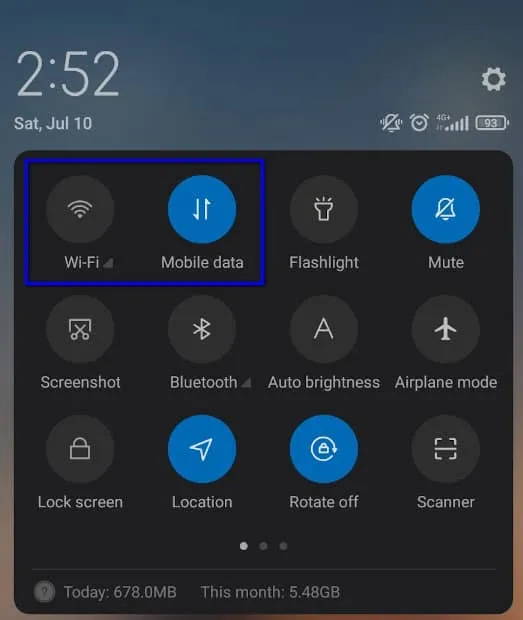
휴대폰 데이터로 전환해도 문제가 해결되지 않으면 모바일 네트워크 설정에서 네트워크 모드를 변경하고 파일을 다시 다운로드할 수도 있습니다.
비행기 모드 켜기 또는 끄기
약 20~30초 동안 비행기 모드를 켜고 끄면 일부 사용자 문제가 해결되는 것으로 여겨집니다. 네트워크 문제로 인한 문제인 경우 비행기 모드를 켜고 끄면 오류를 해결할 수 있습니다. 이렇게 하려면 다음 단계를 따르십시오.
- 전화기에서 드롭다운 메뉴를 선택합니다.
- 비행기 모드 옵션을 찾습니다.
- 비활성화된 경우 옵션을 클릭하여 활성화합니다.
- 20~30초 정도 기다려야 합니다.
- 비행기 모드를 끄려면 옵션을 다시 탭합니다.
- 이제 MMS를 다시 다운로드할 수 있습니다.
네트워크 문제가 있는 경우 비행기 모드를 켜고 끄십시오.
다른 메시징 앱으로 전환
메시지 앱에 문제가 있는 경우 다른 메시지 앱을 다운로드하여 기본 메시지 앱으로 설정하는 것이 좋습니다. 다음은 기본 메시징 앱을 변경하는 데 필요한 단계입니다.
- 앱을 다운로드할 시간입니다.
- 설정 > 앱 > 기본 앱 설정 에서 메시지를 탭합니다 .
- 설치한 새 애플리케이션을 선택합니다.
- 이제 이 앱을 기본 메시징 앱으로 선택했습니다.
위의 제안 사항을 모두 따른 후에도 문제가 지속되면 휴대폰에서 하드 리셋을 수행해야 할 수 있습니다.
자동 획득 옵션 비활성화
자동 획득을 비활성화하려면 설정으로 이동하여 휴대폰 잠금을 해제한 후에도 팝업이 계속 표시되면 비활성화하십시오. 이 옵션을 사용하면 건드리지 않고 MMS를 다운로드할 수 있습니다.
이렇게 하면 첨부 파일을 모두 클릭하지 않고도 첨부 파일을 다운로드할 수 있습니다. 다음 단계에 따라 이 옵션을 비활성화할 수도 있습니다. 그러나 문제의 원인이 될 수 있습니다.
- 설정을 변경하려면 메시지 앱을 여세요.
- 설정에서 자동 검색 옵션을 찾으십시오.
- 이 옵션을 비활성화하려면 현재 활성화되어 있는 필드를 누릅니다.
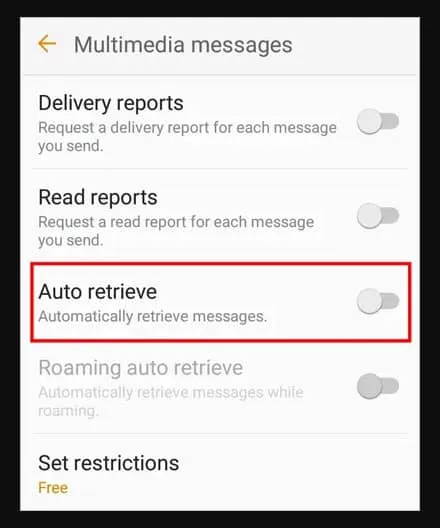
- 멀티미디어 메시지에서 첨부 파일을 다운로드하는 문제는 응용 프로그램을 비활성화하고 전화를 다시 시작한 후에 해결해야 합니다.
멀티미디어 메시지 자동 다운로드 활성화
이 문제는 MMS의 자동 다운로드(또는 자동 수신)를 지원하지 않는 메시징 응용 프로그램과 관련이 있을 수 있습니다. 이 옵션을 활성화하면 오류 메시지가 사라질 수 있습니다.
메시징 앱에 따라 지침이 약간 다를 수 있습니다. 기기에서 기본 메시지 앱을 사용하려면 다음을 수행해야 합니다.
- 메시지 앱을 실행합니다.
- 더보기 > 설정 으로 이동합니다 .
- MMS 를 클릭합니다 .
- ” 다운로드 허용 “, ” 자동 다운로드 ” 또는 이와 유사한 옵션이 활성화되어 있는지 확인하십시오.
Google 메시징 앱을 사용하는 경우 다음을 수행해야 합니다.
- 메시지 앱을 실행합니다.
- 더보기 > 설정 으로 이동합니다 .
- 채팅 기능 을 클릭합니다 .
- 모바일 데이터를 통해 받은 파일의 자동 다운로드가 켜져 있는지 확인하십시오.
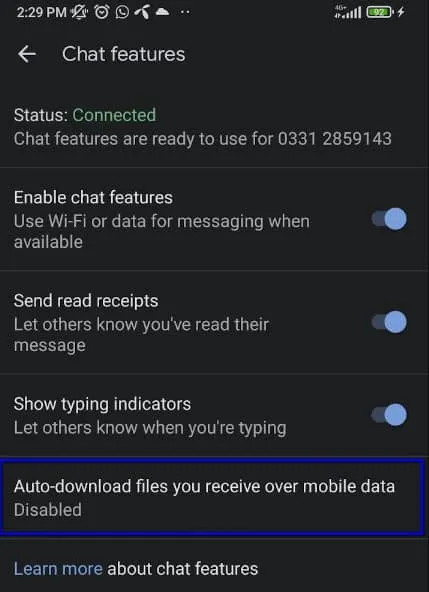
사용 중인 다른 메시징 앱의 설정에서 유사한 옵션을 찾을 수 있습니다.
MMS 앱 캐시 지우기
이것은 매우 간단하며 메시징 앱의 캐시를 지우는 문제를 해결할 수 있습니다.
- 휴대전화 설정 으로 이동합니다 .
- 설정 메뉴에서 앱을 찾습니다.
- 앱 메뉴 로 이동한 다음 메시지 앱을 찾습니다.
- 옵션 목록에서 애플리케이션 관리를 선택합니다.
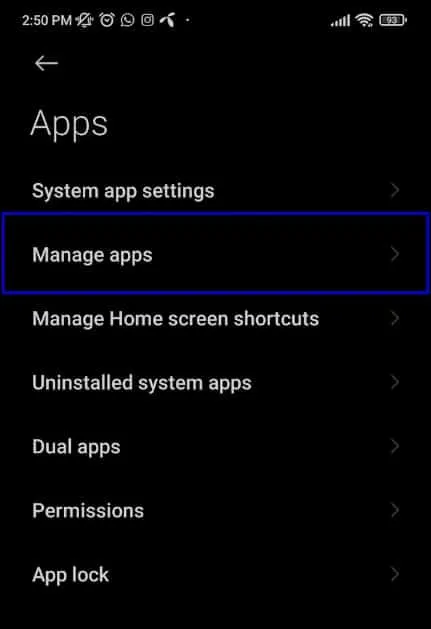
- 더보기 를 클릭합니다 .
- 시스템 표시/모든 앱 표시 (또는 유사) 를 선택합니다 .
- 애플리케이션 목록에서 MmsService를 선택합니다.
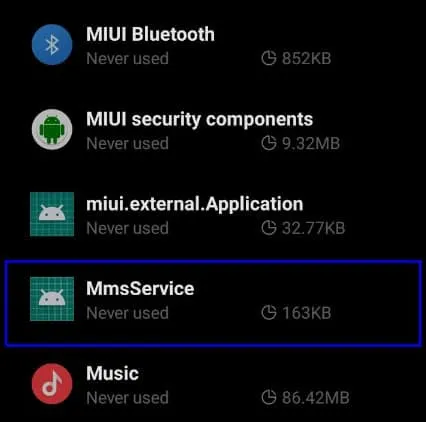
- 필요한 경우 데이터 지우기 작업을 확인해야 합니다 .
- 필요한 경우 캐시 지우기를 확인합니다 . 그런 다음 장치를 재부팅하십시오.
멀티미디어 메시지에서 첨부 파일을 다운로드하는 문제가 해결되었는지 확인하려면 휴대폰을 다시 시작해야 할 수 있습니다.
자주 묻는 질문 – 자주 묻는 질문
MMS 메시지가 전송되지 않는 이유는 무엇입니까?
MMS 메시지가 전달되지 않는 데에는 여러 가지 이유가 있습니다. 이것은 일반적으로 사용자의 전화가 MMS와 호환되지 않기 때문에 발생합니다. 일부 구형 전화는 MMS를 받거나 보낼 수 없기 때문입니다. 또한 사용자의 데이터 연결이 약하거나 불안정한 경우 메시지가 전송되지 않을 위험이 있습니다.
또한 파일이 너무 크면 네트워크에서 파일을 보낼 수 없습니다. 셀 타워가 너무 바쁘거나 유지 보수 중인 경우에도 메시지가 전송되지 않습니다.
경우에 따라 사용자 전화기 사이 또는 교환원 전화기 사이에 구성 문제가 있을 수 있습니다. 마지막으로 MMS 메시지가 수신자에게 적절하게 라우팅되지 않으면 전송 중에 손실되어 수신자에게 도달하지 못할 수 있습니다.
Android의 MMS 메시지는 무엇입니까?
Android에서 MMS를 통해 보낸 메시지에는 사진, 오디오 녹음 및 비디오와 같은 멀티미디어 첨부 파일이 포함될 수 있습니다. 장치는 셀룰러 데이터 및 Wi-Fi를 통한 텍스트 및 멀티미디어 메시징을 모두 지원합니다.
모든 Android 기기에서 MMS 메시징에 대한 보편적인 지원이 없으므로 네트워크 이동통신사에 따라 이러한 유형의 메시징을 사용하지 못할 수 있습니다. 이동통신사로부터 서비스를 받는 경우 MMS 메시지를 다른 통신사에 보내고 받을 수 있습니다. Android 메시지 앱을 사용하면 수신 확인 전송 여부와 같은 MMS 메시지와 관련된 기본 설정을 관리할 수 있습니다.
설정에서 MMS에 액세스하는 방법은 무엇입니까?
일반적으로 메시지 섹션이나 설정 메뉴의 애플리케이션 섹션에서 MMS 설정을 찾을 수 있습니다. MMS 설정을 찾으려면 장치에 따라 다른 메뉴 항목을 찾아야 할 수도 있습니다.
MMS 설정은 일반적으로 설정 메뉴로 이동하여 메시지 또는 앱을 선택한 다음 MMS 설정을 찾을 때까지 스크롤하여 찾을 수 있습니다. MMS 설정 메뉴를 사용하면 이동통신사의 MMS 게이트웨이 주소를 포함하여 MMS가 제대로 작동하는 데 필요한 정보를 입력할 수 있습니다.
포장하다
따라서 멀티미디어 메시지에서 첨부 파일을 로드하는 오류를 쉽게 수정하는 방법은 다음과 같습니다. 이 가이드가 도움이 되었기를 바랍니다. 그러나 더 많은 정보가 필요하면 아래에 의견을 남기고 알려주십시오.
답글 남기기